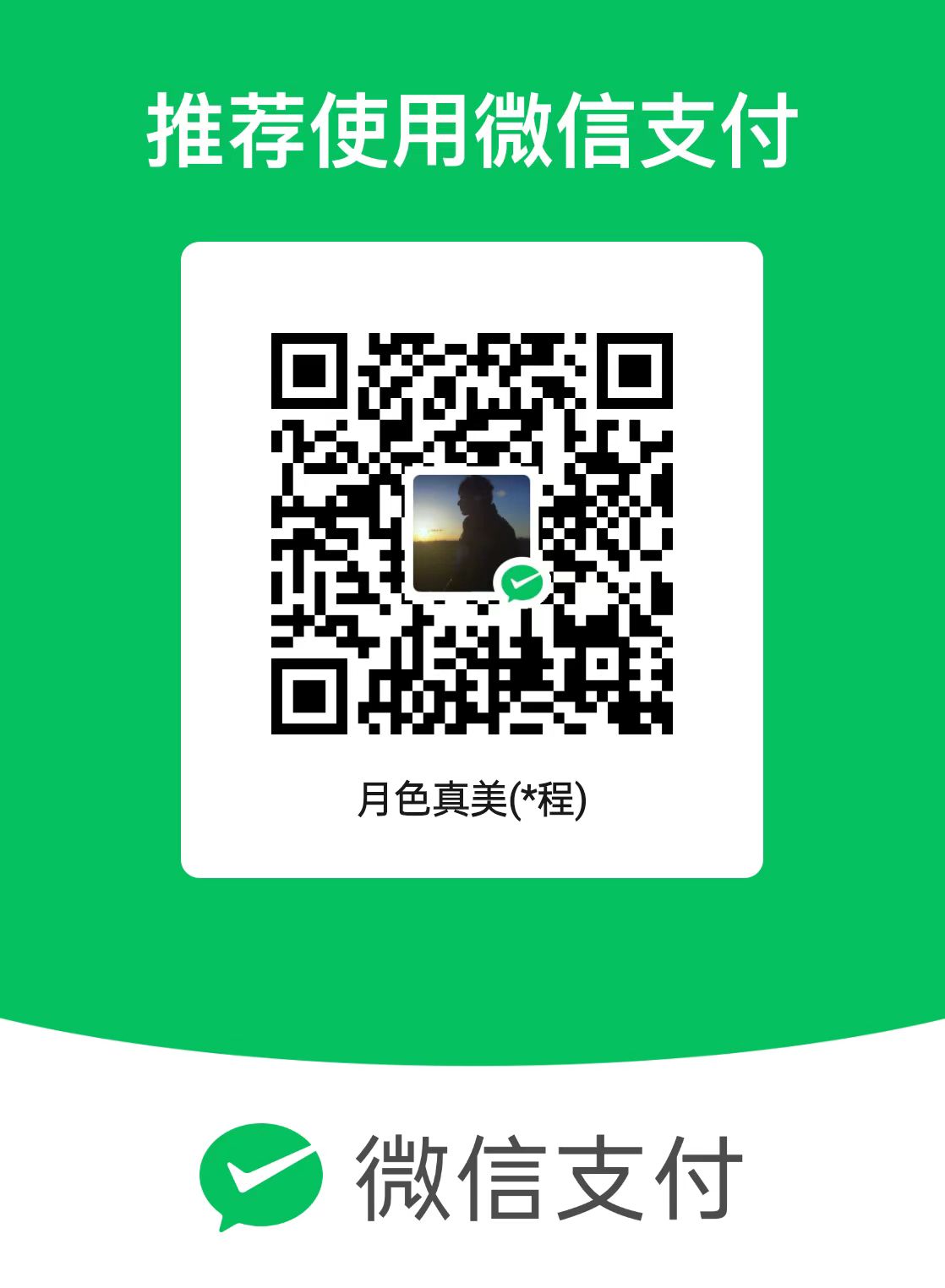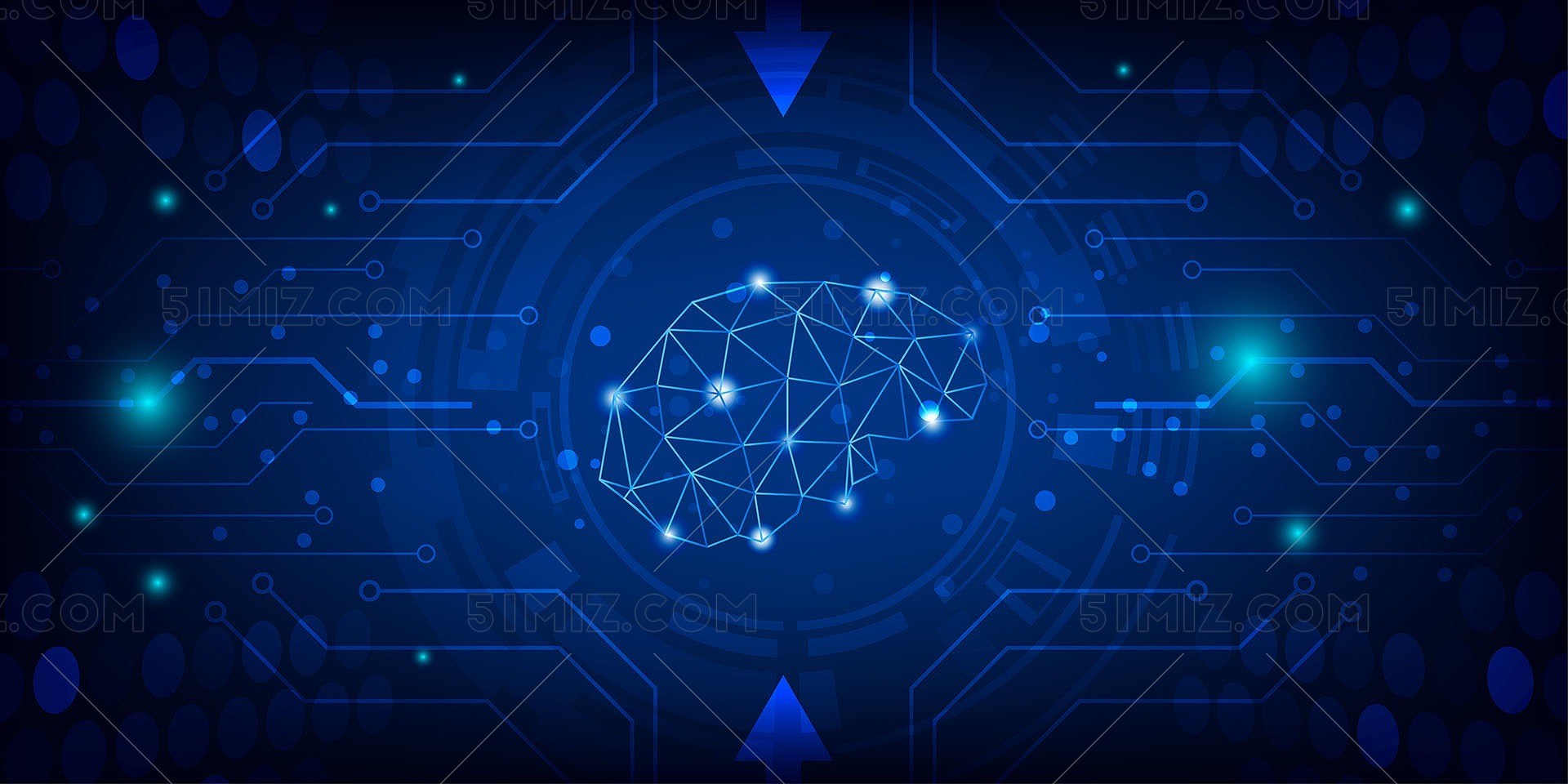简单易懂的本地云图库搭建
环境生态
由于本篇是基于docker生态搭建,需要用户对docker生态有一点运用知识。
docker-compose一键化安装
用文档新建docker-compose.yml文件,将以下配置复制进去。
1 | services: |
在文件同级目录下执行命令行docker-compose up -ddocker将会自动安装并执行.等待5-10分钟.
成功后执行docker ps查看容器是否正常运行。
配置安装
成功后打开localhost:28081,可以看见初始化界面。这里注意先在mysql中建立数据库piwigo。最后点击安装等待5分钟打开 http://localhost:28081/。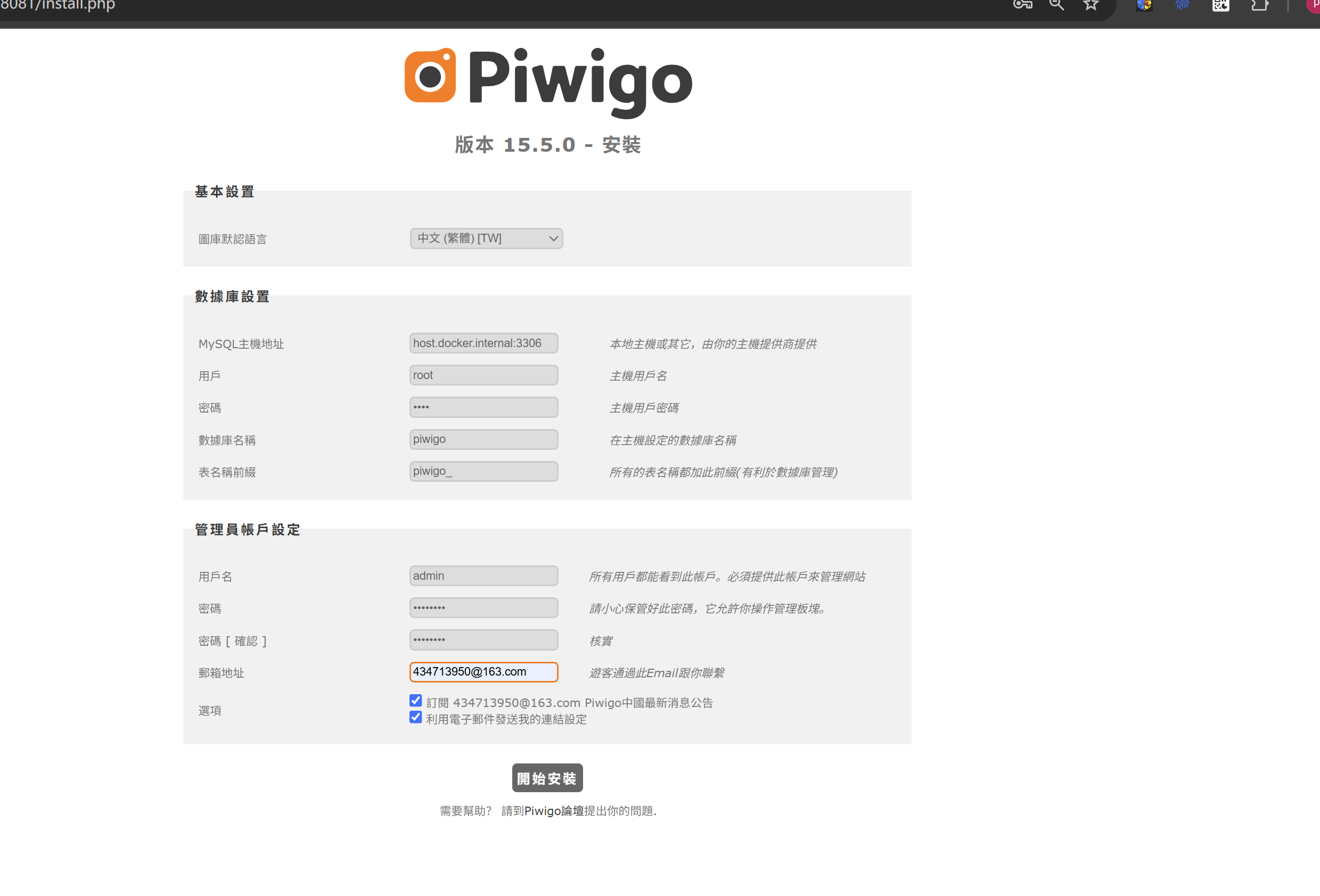
注意:如果是按上面的步骤使用的同一docker机中的mysql容器.主机地址不能设置
127.0.0.1或localhost.必须设置host.docker.internal.
本地图片文件夹迁移进图库
将本地图片文件夹复制到docker-compose.yml中的<自定义图库挂载地址>/galleries路径下。注意文件夹和图片文件皆不能中文命名。
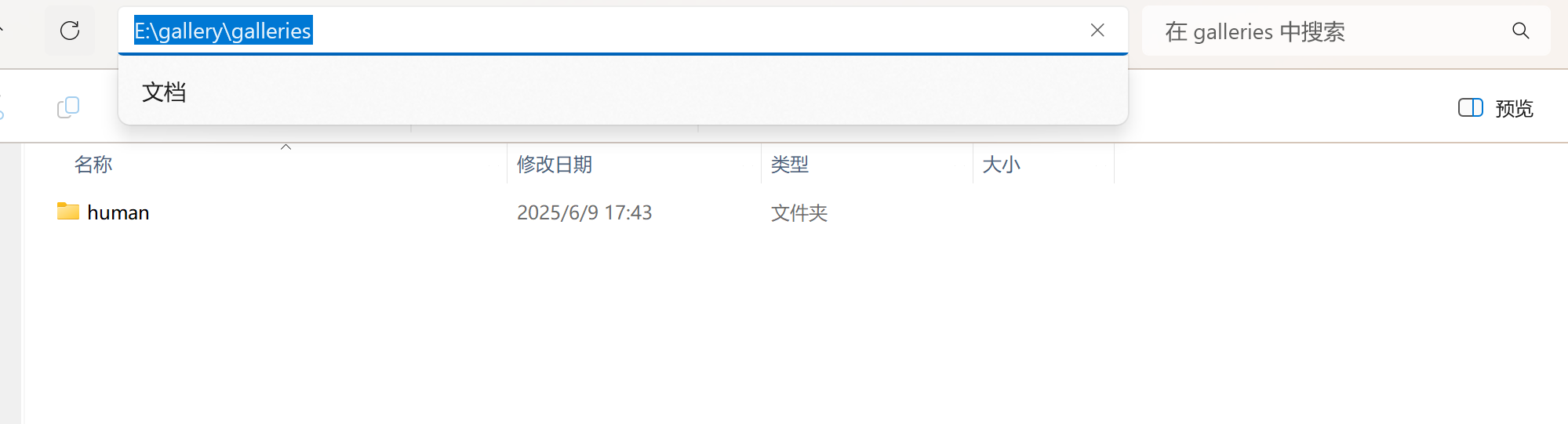
从图库进入控制台同步本地图片文件夹
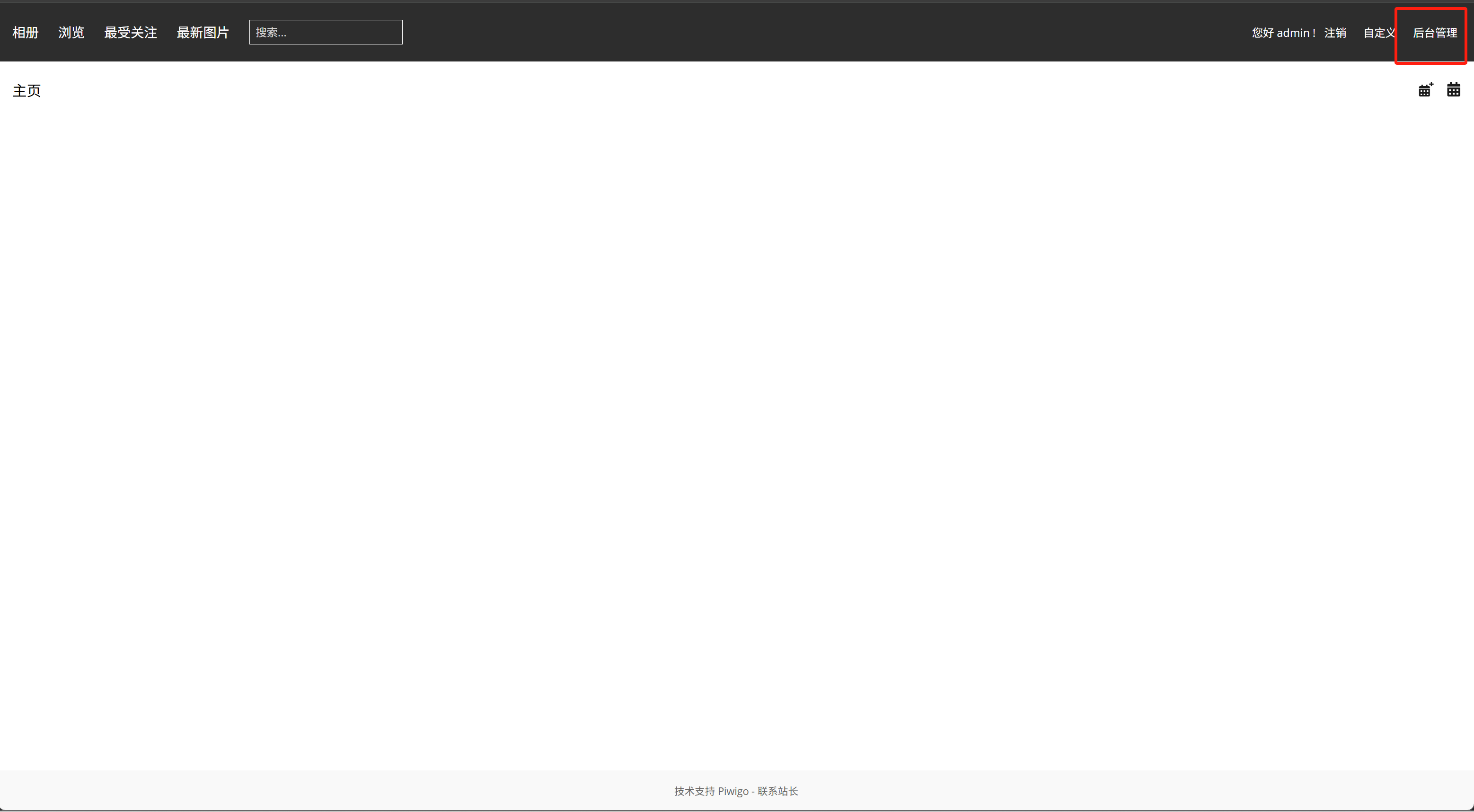
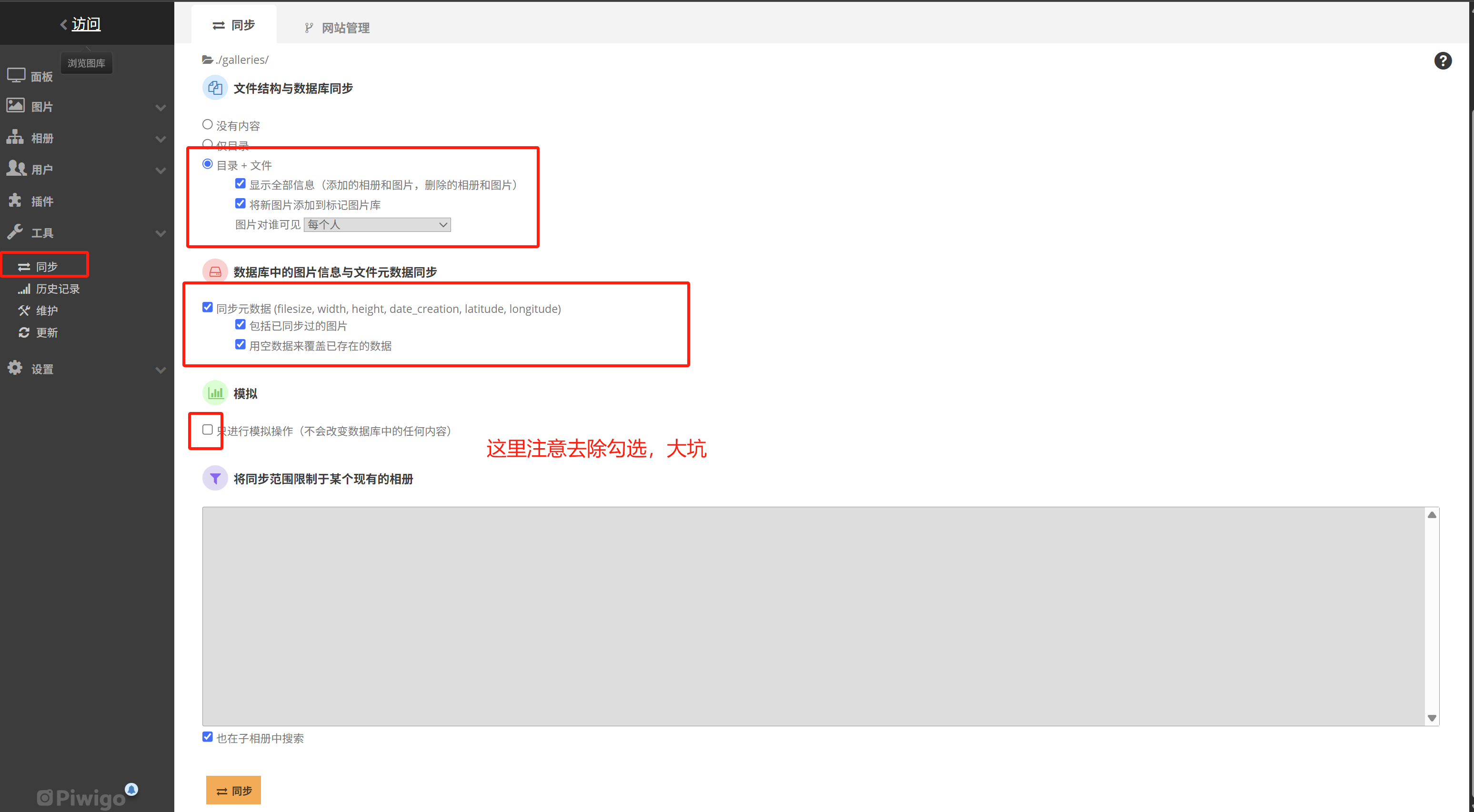
修改图库名称
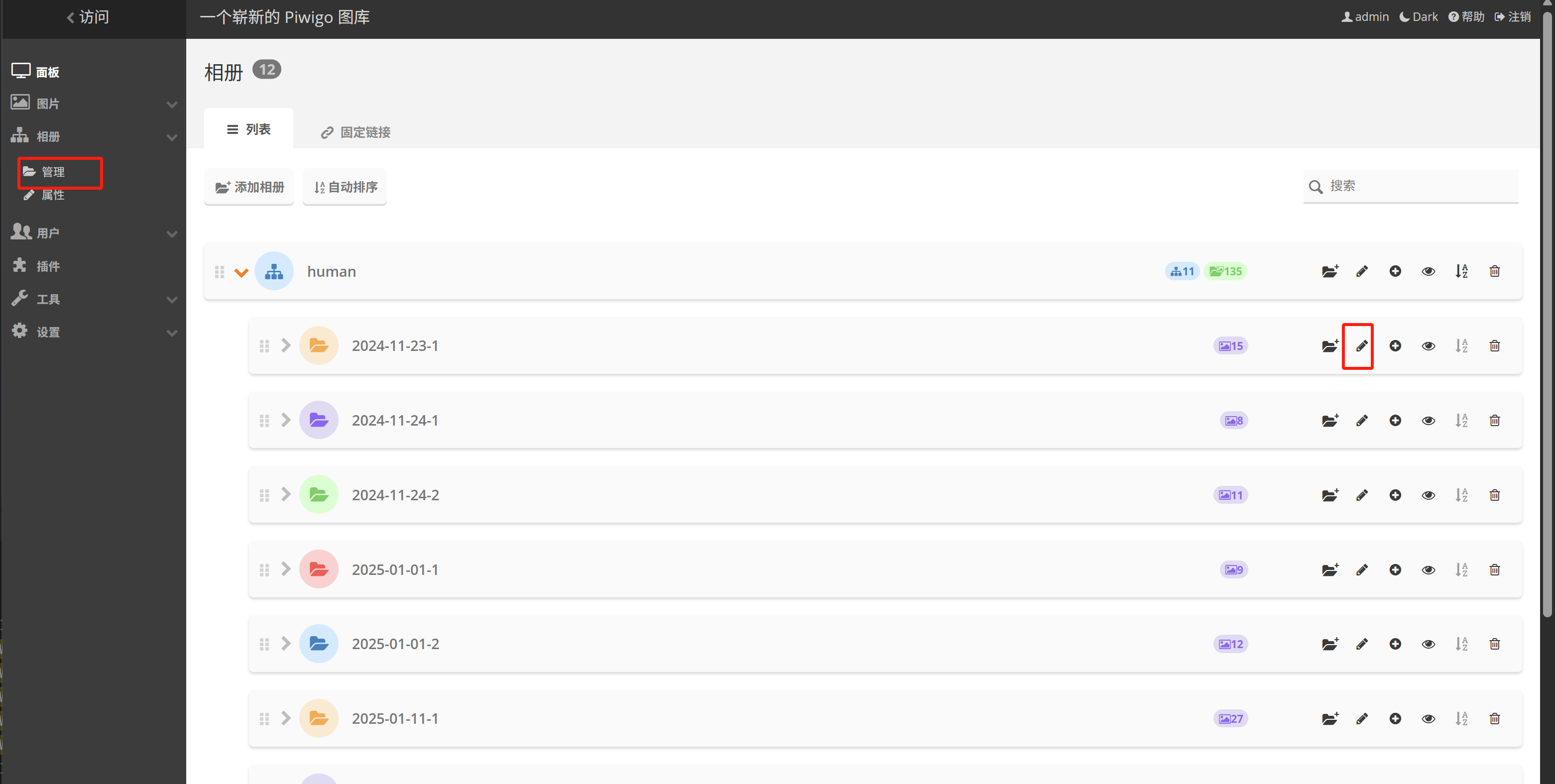
最终展现
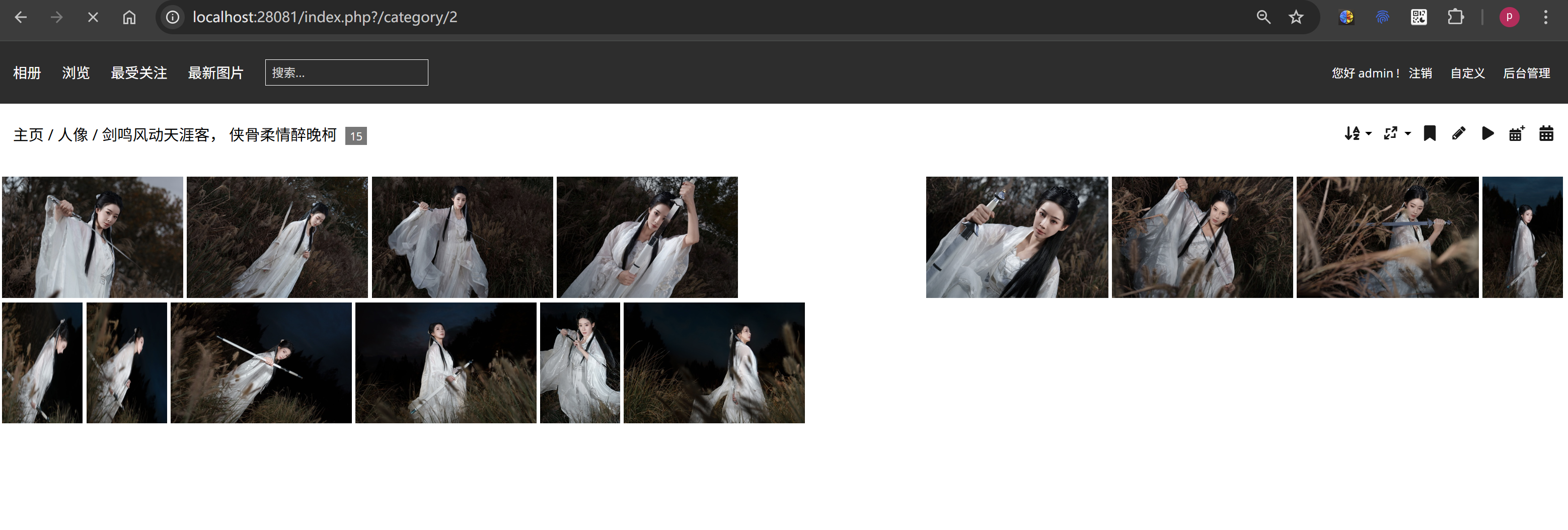
可以通过
控制台->设置->主题修改整体主题。
在个人博客中的应用
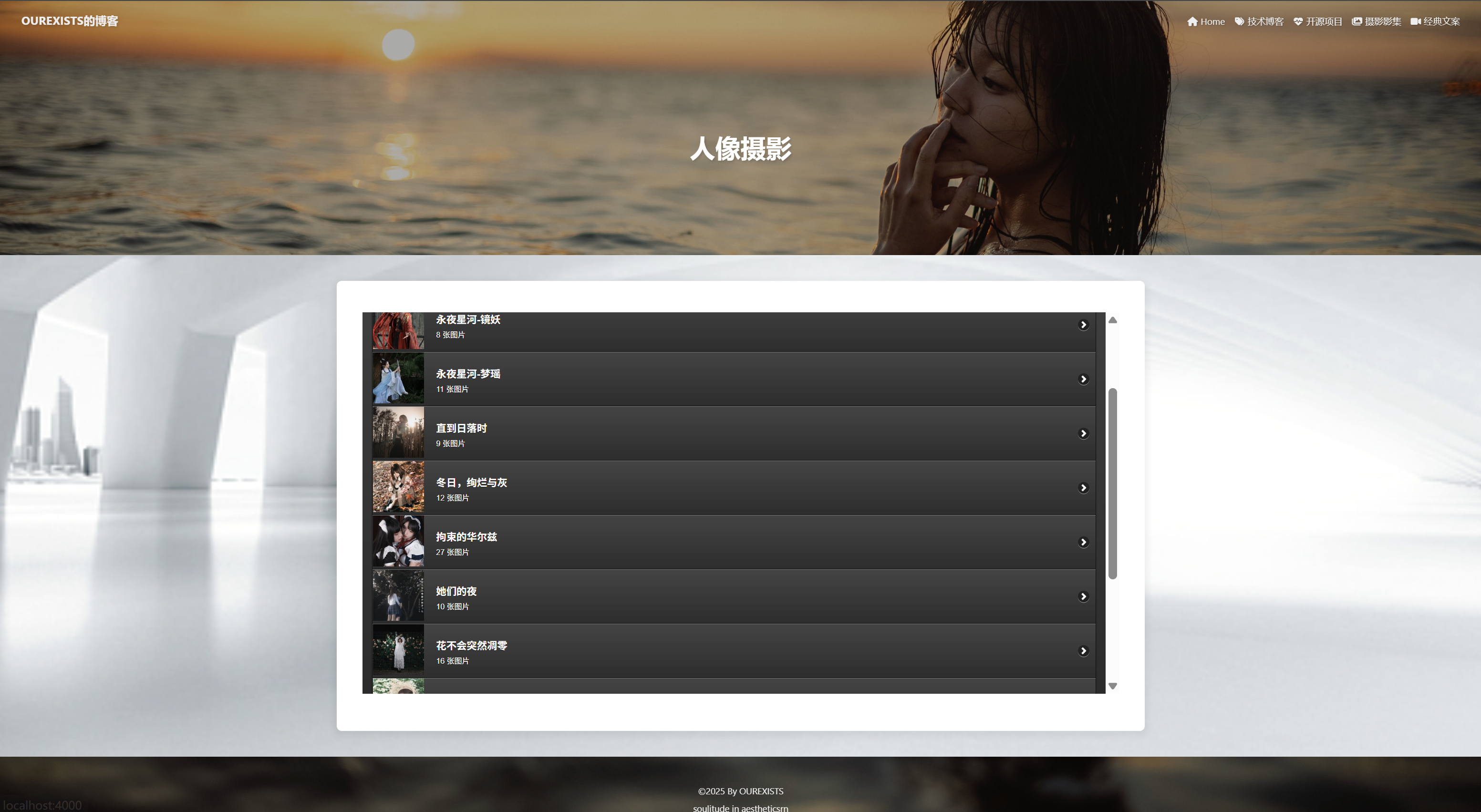
本博客所有文章除特别声明外,均采用 CC BY-NC-SA 4.0 许可协议。转载请注明来源 OUREXISTS的博客!
评论